¿Estás esperando un email importante para saber si has conseguido un trabajo pero aún no lo has recibido? ¿Un amigo te ha enviado un correo pero no lo encuentras por ningún lado en tu bandeja de entrada?
¿Hace días que no recibes los emails de Andrés Gananci (o de otras páginas a las que estás suscrito) para iniciar tu propio negocio o duplicar tu sueldo?
Mira en la carpeta de spam (o correo basura o no deseado) de tu correo electrónico: seguramente todos esos emails de los que te hablo estén ahí. Pero ¿por qué esos correos tan importantes se “cuelan” en la bandeja de correo basura?
¿Y cómo puedes solucionarlo?
Por qué no recibes emails
Los servicios como Hotmail, Outlook, Gmail o Yahoo tienen filtros para bloquear ciertos correos y así protegerte de emails maliciosos o no deseados como de suplantación de identidad, estafas y spam.
El problema es que esos filtros a menudo son demasiado estrictos y confunden los correos importantes para ti que SÍ quieres recibir en tu bandeja de entrada con los que son realmente correo basura y merecen ser eliminados.
Por eso, para que nunca más vuelvas a perder un email valioso, aquí abajo tienes un sencillo tutorial para que los correos que tú quieras lleguen a tu carpeta de entrada siempre si usas Gmail, Outlook o Yahoo.
Para estos tres clientes de correo vamos a usar como ejemplo los emails del boletín de noticias de Andrés Gananci al que te puedes suscribir a través del formulario que hay al final de este artículo como se muestra en la siguiente imagen.
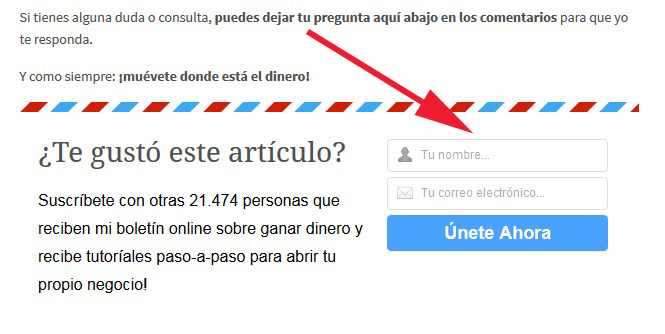
Cómo agregar un contacto a Gmail
- Entra en tu cuenta de Gmail, y en la esquina superior izquierda de la página, haz click en la palabra “Gmail” y luego pincha en “Contactos”. Se abrirá una nueva página donde verás todos tus contactos.
- En la esquina inferior derecha verás que hay un círculo azul con una cruz blanca; haz click ahí para añadir un contacto nuevo.
- En la nueva ventana que te aparece, escribe “Andrés Gananci”, y en el primer perfil, haz click sobre el icono de contacto que hay. ¡Listo! Ya habrás añadido a Andrés Gananci a tu lista de contactos.
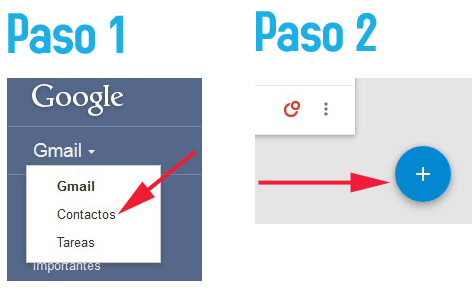
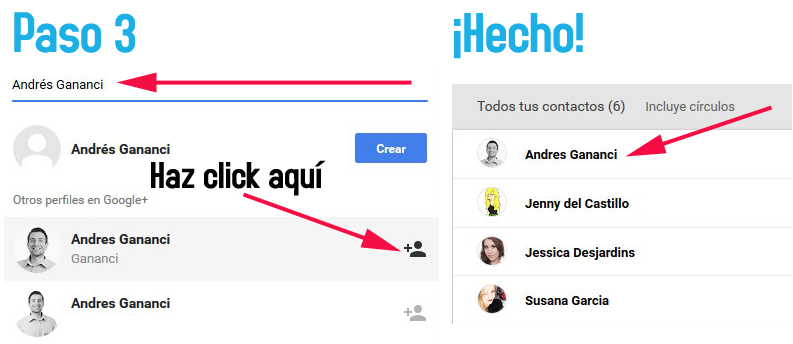
Marca los mensajes como “No es spam“
Si Gmail ha marcado los mensajes que son importantes para ti como spam, debes decirle a Gmail que no son spam siguiendo estos pasos.
- Entra en tu cuenta de Gmail, y ve a tu carpeta de spam. Allí, abre el correo que NO quieres que esté en spam (en el ejemplo, este sería el email de Andrés Gananci).
- En la parte de arriba del email, haz click en el botón “No es spam” como muestra la flecha roja en la imagen de abajo, y ¡listo! Ya no tendrás que hacer nada más.
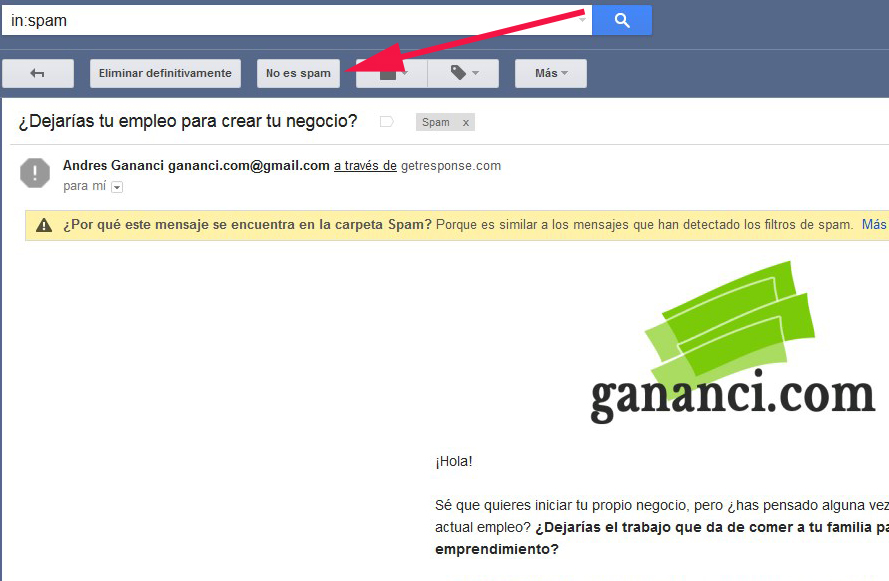
Esto es todo lo que debes hacer para que tus emails no vayan a tu carpeta de spam y los recibas correctamente en Gmail.
Cómo agregar un contacto a Outlook / Hotmail
- Una vez que estés en Outlook.com, haz click en el cuadrado de la esquina superior izquierda de la página, y luego pincha en “Contactos”.
- En la nueva página que te aparece, en la barra de arriba, haz click en la palabra “Nuevo”.
- Añade toda la información necesaria. En este caso, en “nombre” escribe “Andrés”; en apellido, “Gananci”. Y en correo electrónico, escribe “[email protected]” tal y como aparece en la imagen de abajo. Haz click en el botón “Guardar” y ¡listo! Ya habrás añadido a Andrés Gananci a tus contactos.
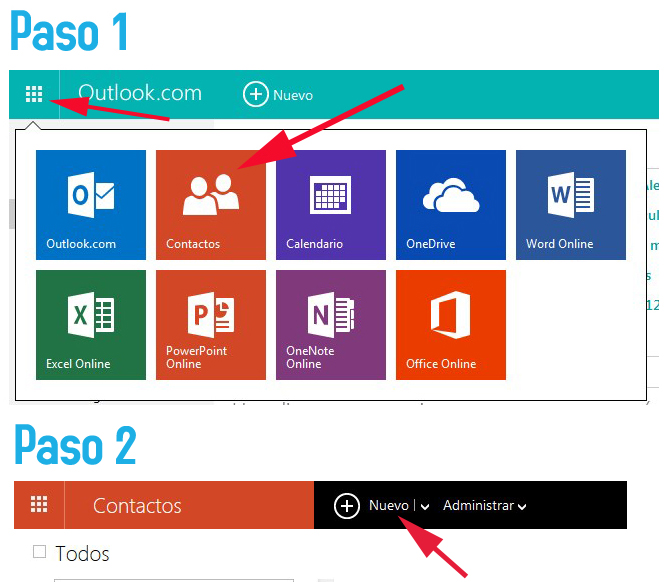
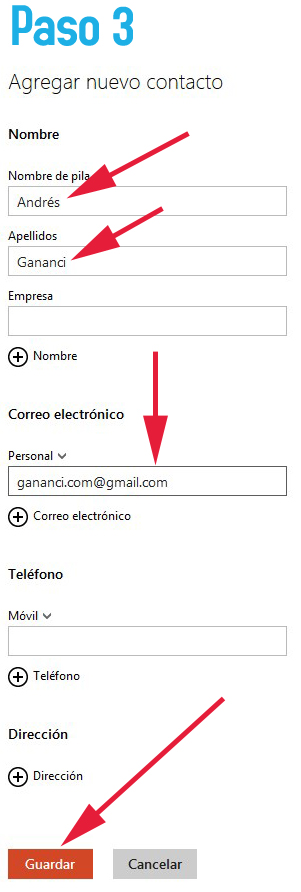
Añade la dirección a tus remitentes seguros
Para estar completamente seguro de que tus emails no se cuelan en la carpeta de correo no deseado, haz estos pasos también.
- Entra en tu página de Outlook, y haz click en el icono que parece una rueda en la esquina superior derecha, y en el menú que aparece, haz click en “Opciones“.
- En la nueva página, haz click en la frase “Remitentes seguros y bloqueados”, y después, pincha en “Remitentes seguros”.
- En la casilla “Remitente o dominio que se va a marcar como seguro”, escribe la dirección de email de quien quieres que te lleguen los correos. En este ejemplo, escribe “[email protected]” como se muestra en la imagen de abajo. Haz click en el botón “Agregar a la lista” y ¡terminado! Todos los emails de Gananci.com te llegarán a tu bandeja de entrada.
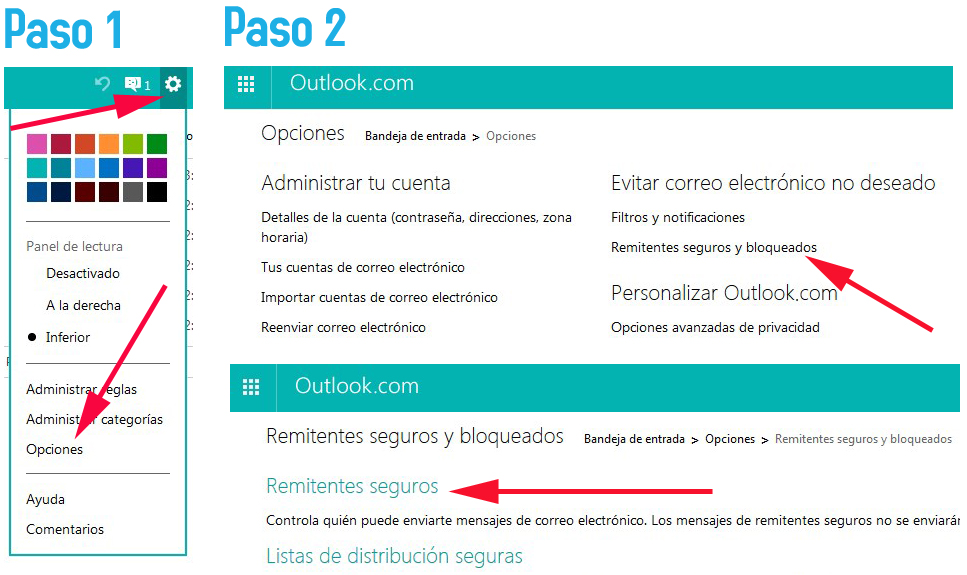
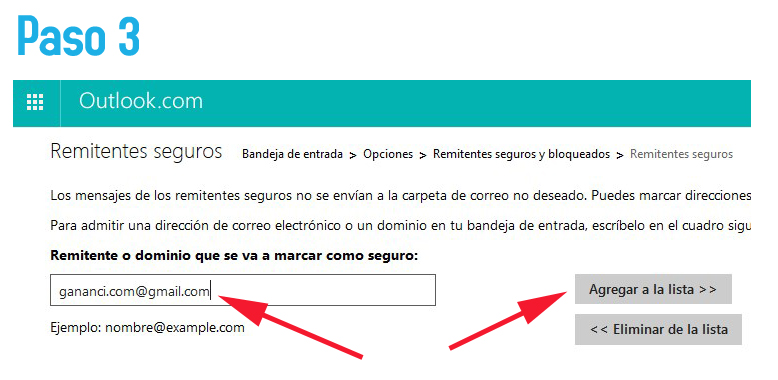
Cómo agregar un contacto a Yahoo
- Entra en tu correo de Yahoo, y haz click en el icono que tiene una agenda en la esquina superior izquierda.
- Haz click en la frase “Nuevo contacto” situada en el menú de la izquierda, y añade un nombre, apellido y la dirección de correo electrónico. En este caso, la dirección de email sería “[email protected]” como se muestra en la imagen de abajo. Haz click sobre el botón “Guardar” y ya está. Andrés Gananci estará ahora entre tus contactos.
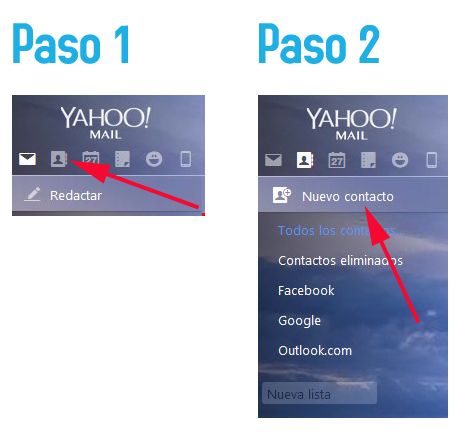
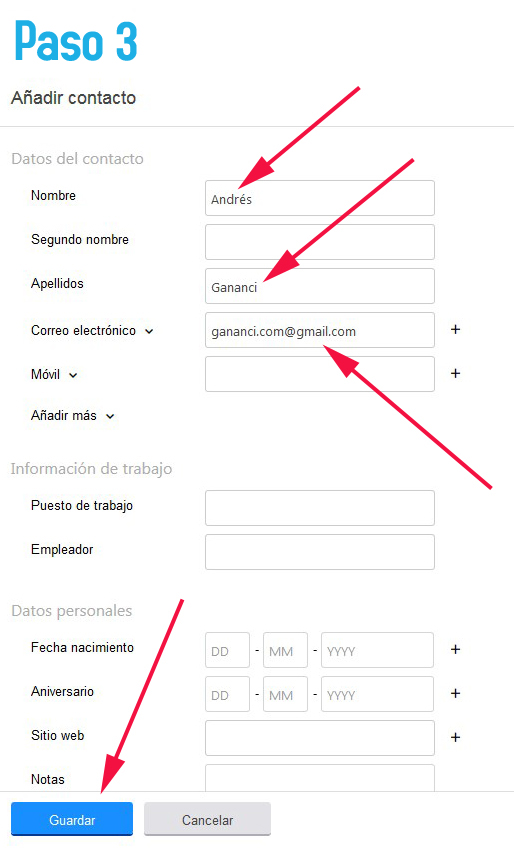
Crea un filtro para las direcciones de correo
Para estar completamente seguro de que recibes todos los emails, realiza también estos pasos adicionales.
- Entra en tu cuenta de Yahoo, y en la esquina superior derecha pincha en el icono de la rueda, y haz click en “Configuración”. En la nueva ventana que te aparece, haz click en “Filtros” en el menú de la derecha.
- Ahora, pincha sobre el botón “Añadir” y en el nombre del filtro, ponle un nombre (por ejemplo “Gananci”) y en la casilla “De”, escribe la dirección de correo electrónico, en este caso “[email protected]”. En la opción “mueve el mensaje a esta carpeta” haz click sobre el menú desplegable y selecciona “Bandeja de entrada”. Pincha en “Guardar”.
- Después, este filtro se mostrará en la anterior ventana, y sólo tendrás que hacer click otra vez en “Guardar” y ¡hecho! Ahora seguro que esos emails los recibirás en tu carpeta de entrada.
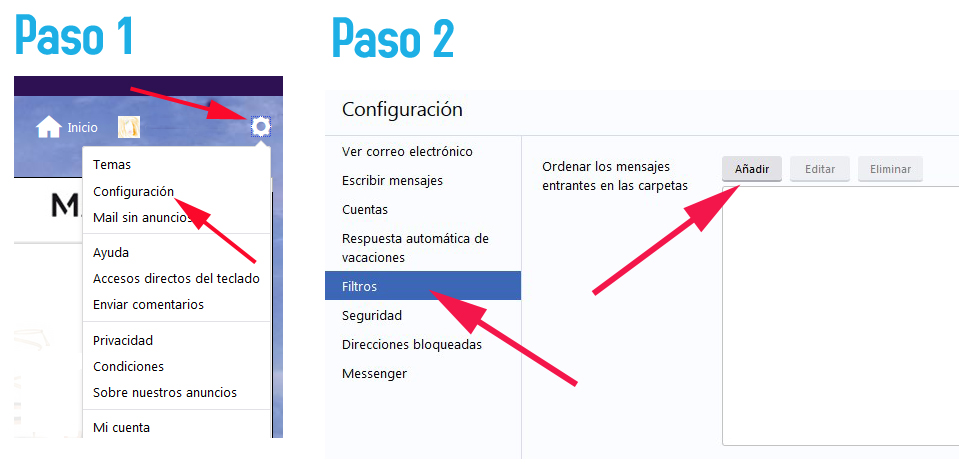
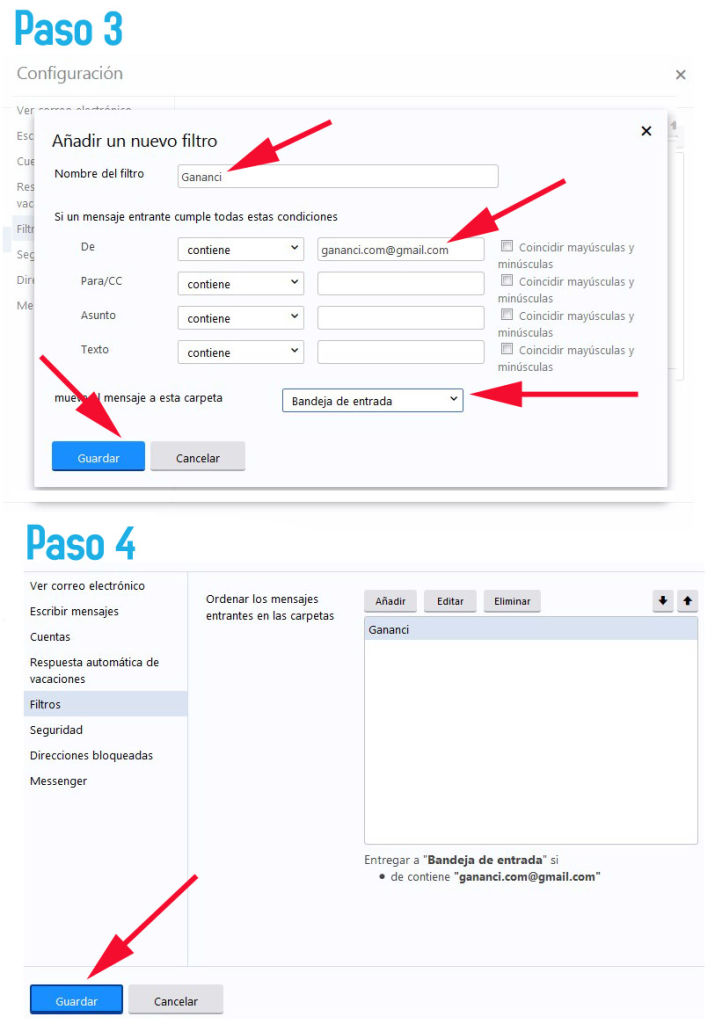
Como ves, es muy sencillo que los correos de Gananci o de otras personas (especialmente los importantes) lleguen a tu bandeja de entrada de email y que no se vayan directamente a la carpeta de spam, donde se borrarán pasados un par de días.
Lo único que debes hacer es entrar a tu cuenta de correo, y seguir los pasos correspondientes de cada tutorial dependiendo de si usas Gmail, Outlook o Hotmail, o Yahoo.
¿Alguna vez se te ha escapado algún email valioso porque fue directamente a tu carpeta de spam? Déjame un comentario aquí abajo y ¡cuéntame tus experiencias o pregunta si tienes dudas!
